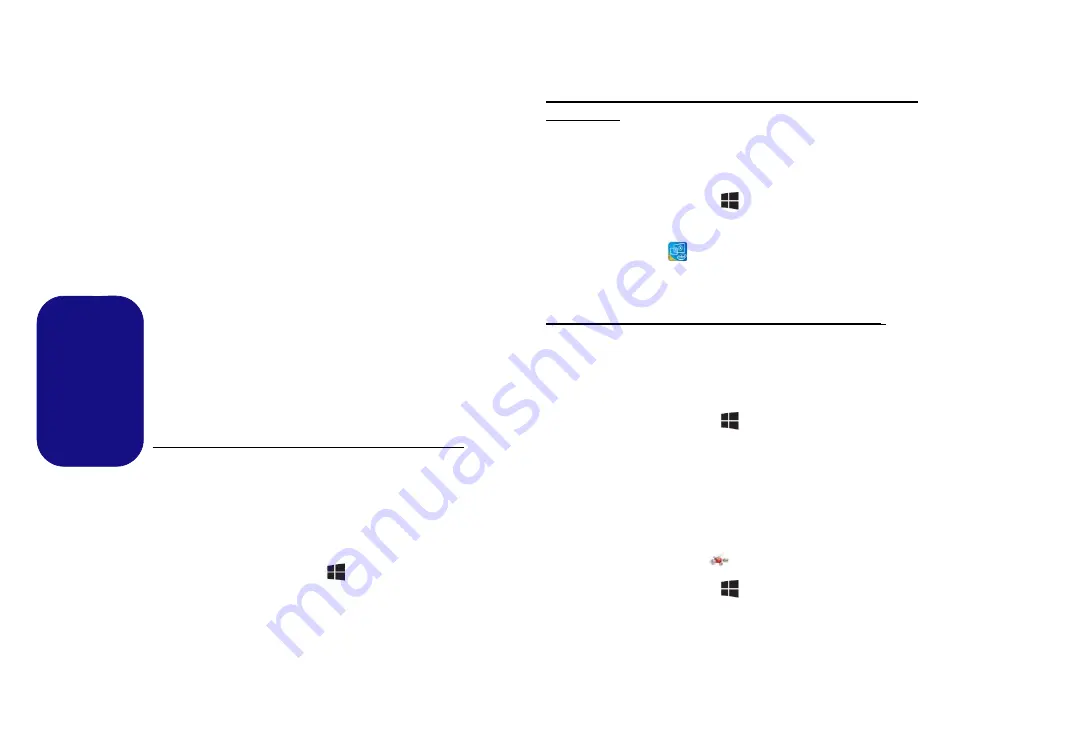
120
Français
Caractéristiques vidéo
Le système comporte à la fois un
GPU intégré Intel
(pour
l’économie d’énergie) et un
GPU discret NVIDIA/GPU dis-
cret AMD
(pour les performances). Vous pouvez permuter les
dispositifs d'affichage et configurer les options d'affichage de-
puis le panneau de contrôle
Affichage
dans
Windows
, à partir
du moment où le pilote vidéo est installé.
Microsoft Hybrid Graphics
Microsoft Hybrid Graphics
es une technologie transparente
conçue pour tirer les meilleures performances du système gra-
phique tout en permettant une durée de batterie plus longue,
sans avoir à changer manuellement les paramètres. L’ordina-
teur commute automatiquement et de façon transparente entre
l’UMA (Unified Memory Architecture) GPU (iGPU) intégrée
et le GPU (dGPU) discret lorsque c’est requis par les applica-
tions en cours.
Pour accéder au panneau de contrôle Affichage:
1.
Allez au Panneau de Configuration.
2.
Cliquez sur
Affichage
dan
Apparence et personnalisation
(catégorie).
3.
Cliquez sur
Modifier la résolution de l’écran/Ajuster la
résolution
.
OU
4.
Cliquez-droit sur le bureau (utilisez la combinaison de touches
Touche Logo de Windows
+ touche
D
pour accéder au
bureau) et sélectionnez la
Résolution d’écran
.
5.
Utilisez le menu déroulant pour sélectionner la résolution d’écran.
6.
Cliquez sur
Paramètres avancés
.
Pour accéder au Panneau de configuration des graphiques
HD Intel®:
1.
Cliquez sur l’icône (
Panneau de configuration des graphiques
HD Intel®
) dans l'écran
Applications
.
OU
2.
Cliquez-droit sur le bureau (utilisez la combinaison de touches
Touche Logo de Windows
+ touche
D
pour accéder au
bureau) et sélectionnez
Propriétés graphiques
dans le menu.
OU
3.
Cliquez sur l'icône
dans la zone de notification de la barre des
tâches du bureau et sélectionnez
Propriétés graphiques
dans le
menu.
Pour accéder au Panneau de configuration NVIDIA
:
1.
Allez au Panneau de Configuration.
2.
Cliquez sur
Panneau de configuration NVIDIA
dan
Apparence
et personnalisation
(catégorie).
OU
3.
Cliquez-droit sur le bureau (utilisez la combinaison de touches
Touche Logo de Windows
+ touche
D
pour accéder au
bureau) et sélectionnez
Panneau de configuration NVIDIA
dans
le menu.
Pour accéder au Catalyst Control Center:
1. Cliquez sur l’icône
(
Catalyst Control Center
)
dans l'écran
Appli-
cations
.
OU
2.
Double-cliquez sur l'icône
dans la zone de notification de la
barre des tâches du bureau (utilisez la combinaison de touches
Touche Logo de Windows
+ touche
D
pour accéder au
bureau).






























